本文主要介绍在不修改云盘的文件系统前提下,在Linux和Windows系统之间挂载云盘。Linux系统常见的文件系统类型为XFS、EXT3、EXT4等,Windows系统常用的文件系统类型为NTFS、FAT32等,本文使用的文件系统类型为NTFS。
操作步骤
场景一:卸载Windows NTFS格式云盘并挂载到Linux实例
在ECS控制台,将云盘从Windows实例中卸载。
具体操作,请参见卸载数据盘。
然后将此云盘挂载至Linux实例。
具体操作,请参见挂载数据盘。
远程连接Linux实例。
具体操作,请参见通过密码或密钥认证登录Linux实例。
执行如下命令,安装组件使Linux系统支持NTFS文件系统类型。
yum -y install ntfs-3g系统显示类似如下。
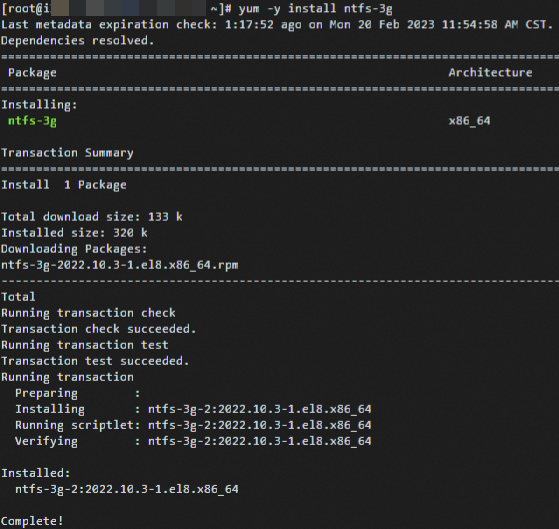
执行如下命令,挂载云盘。
mount -t ntfs-3g /dev/vdb1 /mnt/执行如下命令,确认挂载成功。
df -hT系统显示类似如下,此处以/dev/vdb1为例。
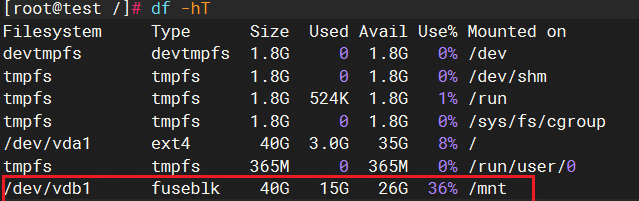
执行如下命令,确认存在Windows实例写入的测试数据。
ls /mnt/系统显示类似如下。

场景二:卸载Linux NTFS格式云盘并挂载到Windows实例
在ECS控制台,将云盘从Linux实例中卸载。
具体操作,请参见卸载数据盘。
然后将此云盘挂载至Windows实例。
具体操作,请参见挂载数据盘。
远程连接Windows实例。
具体操作,请参见通过密码或密钥认证登录Windows实例。
依次单击开始 > 管理工具 > 计算机管理。
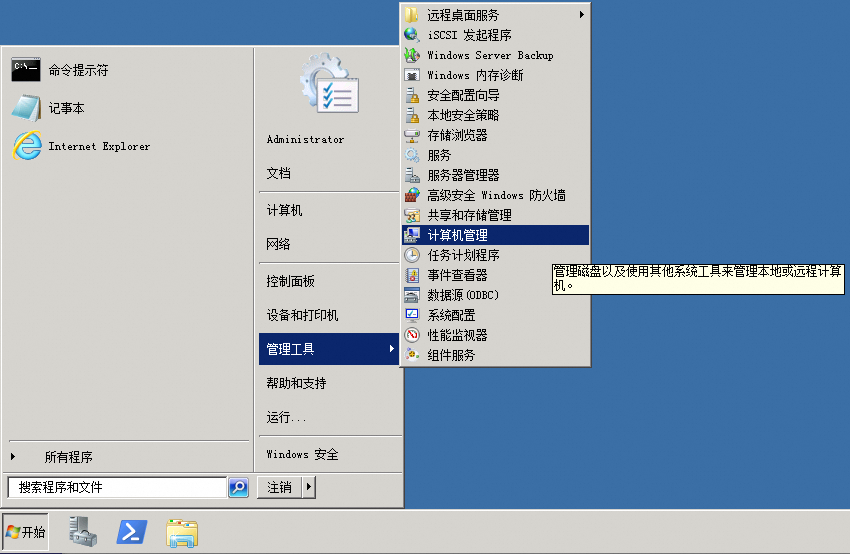
单击存储>磁盘管理,将需要挂载的磁盘联机。此处以 磁盘1 为例,右键单击挂载的磁盘,弹出菜单中选择联机。
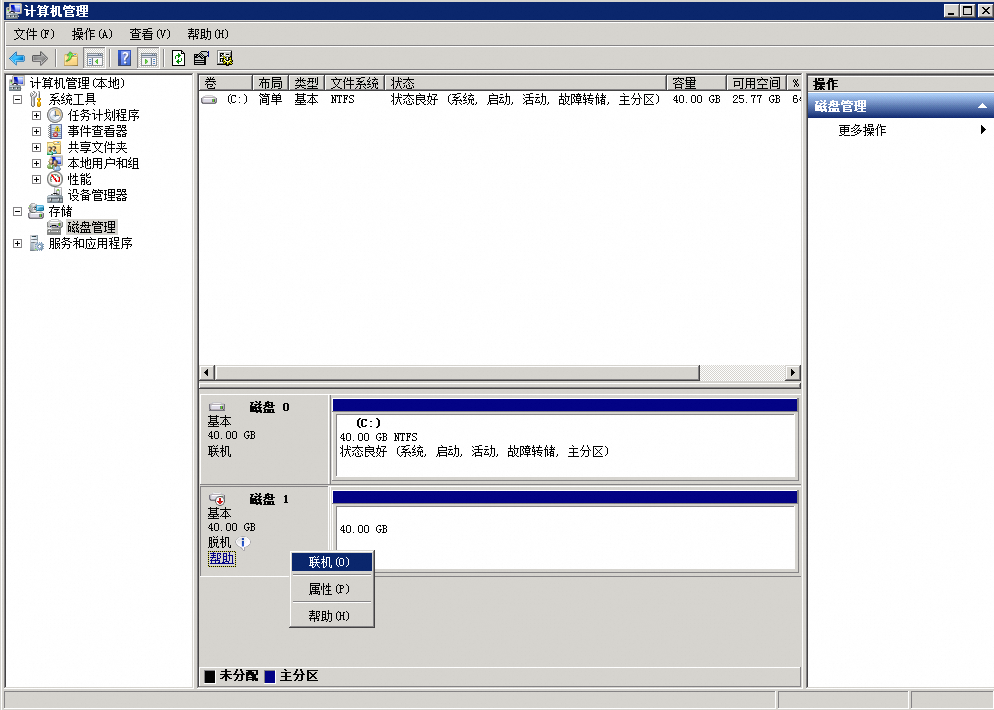
查看之前挂载在Linux实例时写入的测试数据,然后再次写入测试数据。参考场景一中步骤操作,验证在Linux实例能正常显示数据。

该文章对您有帮助吗?
